Як запам'ятати повідомлення в Gmail
Автор:
Roger Morrison
Дата Створення:
4 Вересень 2021
Дата Оновлення:
1 Липня 2024
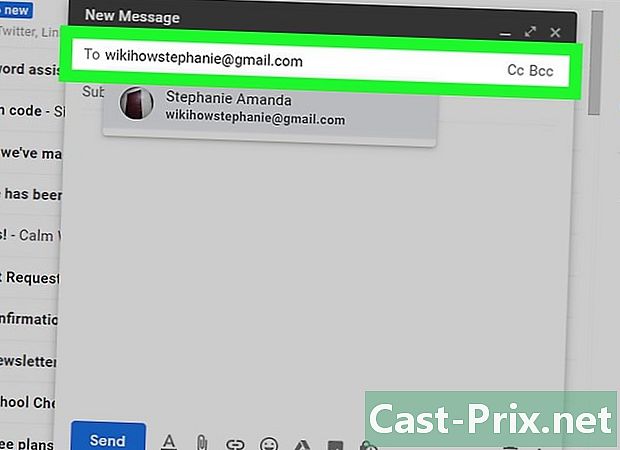
Зміст
- етапи
- Спосіб 1 Скасувати надсилання електронного листа на комп’ютер
- Спосіб 2 Скасувати надсилання електронного листа на iPhone
- Спосіб 3 Скасувати надсилання електронного листа на телефон Android
Швидка, відстежувана та з багатьма можливостями електронна пошта є одним із найпопулярніших засобів комунікації. Служба ріє Gmail це, мабуть, одна з найпопулярніших, яку можна використовувати як в приватних, так і в професійних цілях. Якщо ви користуєтесь ним регулярно, можливо, ви вже надто швидко надіслали своє повідомлення або неправильному адресату. Зверніть увагу, що можна скасувати надсилання електронного листа на певний період або з вашого браузера, або з програми Gmail зі свого телефону.
етапи
Спосіб 1 Скасувати надсилання електронного листа на комп’ютер
-
Відкрийте свою папку "Вхідні". Якщо ви увійшли до свого облікового запису, ця сторінка автоматично відкриється під час заходу на сайт Gmail, Ви можете зберегти його у вибране для швидшого доступу або просто ввести "Gmail" на панелі пошукової системи. Посилання на https://www.google.com/intl/uk/gmail/about/ - один із перших результатів.- Якщо ви не ввійшли в систему, введіть свою електронну адресу та пароль, щоб отримати доступ до вхідних.
-
При необхідності активуйте функцію скасування надсилання. Gmail це регулярно оновлювана послуга, остання основна зміна якої припадає на першу половину 2018 року. Якщо у вас старіша версія, перед її надсиланням потрібно активувати функцію скасування. На новому інтерфейсі Gmail, ця опція існує за замовчуванням.- Клацніть на символі на зубчастому колесі
у верхньому правому куті сторінки. - Виберіть рядок настройки у спадному меню.
- Шукайте варіант Скасувати повідомлення у футе загальний і встановіть прапорець Увімкнути Скасувати відправлення.
- Оберіть час скасування зі спадного меню.
- Збережіть налаштування, натиснувши кнопку Збережіть зміни розташований внизу сторінки.
- Клацніть на символі на зубчастому колесі
-
Надішліть одну. Клацніть кнопку + Новий, розташований у верхньому лівому куті сторінки.- На попередній версії Gmailнатисніть на новий .
-
Вкажіть одержувача та суб’єкта. Введіть електронну адресу одержувача у поле, що починається з À, Якщо він є у вашому списку контактів, просто введіть перші кілька літер, які з’являться автоматично. Зауважте, що ви можете додати декілька одержувачів. Натисніть на кнопку запис або Вкладка ↹ потім вкажіть об'єкт. Якщо це тест, ви можете надіслати його на свою власну адресу електронної пошти із зазначенням "Тест" у темі. -
Напишіть свій електронний лист у головному полі. Якщо це тест, ви можете пропустити цей крок. -
Натисніть на синю кнопку відправити. Вікно миттєво зникає, вказуючи на те, що струм посилає. Зауважте, що якщо ви намагаєтесь звернутися до об'єкта без об'єкта без вмісту, автоматично відкриється діалогове вікно з проханням підтвердити відправлення. -
Натисніть на кнопку скасувати. Чорний банер майже одночасно з’являється до надсилання в нижній лівій частині екрана. На старих версіях Gmailвін знаходиться вгорі сторінки. Банер містить слова відправка і скасувати, Просто натисніть на нього, щоб скасувати надсилання.- За замовчуванням відправлення можна скасувати протягом п'яти секунд за останньою версією Gmail і протягом десяти секунд на старших.
-
Виправте або видаліть своє. Коли ви скасуєте доставку, в новому вікні відкриється чернетка ваших. Потім можна виправити вміст, змінити адресу одержувача або видалити його. -
Змініть параметри скасування відвантаження. Якщо потрібно, ви можете збільшити тривалість часу, коли ви можете скасувати надсилання повідомлення.- Клацніть на символі на зубчастому колесі
у верхньому правому куті сторінки. - Виберіть рядок настройки у спадному меню.
- Шукайте варіант Скасувати повідомлення у футе загальний.
- Виберіть час відміни відвантаження. Це може бути п’ять, десять, двадцять чи тридцять секунд.
- Натисніть на кнопку Збережіть зміни внизу сторінки, щоб зберегти свої налаштування.
- Клацніть на символі на зубчастому колесі
Спосіб 2 Скасувати надсилання електронного листа на iPhone
-
Відкрийте додаток Gmail. Її іконка представлена червоним «М» на білому тлі. Якщо ви ввійшли в систему, ваша поштова скринька автоматично відкриється.- Якщо ви не ввійшли в систему, введіть свою електронну адресу та пароль, щоб отримати доступ до вхідних.
- Можна також скасувати надсилання одного на телефон, як на планшет. Досить попередньо завантажити програму Gmail на вашому iPhone або ваш IPad .
-
Натисніть значок
. Ця дія відкриває нове вікно, що дозволяє описати та надіслати повідомлення. Ліцензія, представлена ручкою, розташована в нижній правій частині екрана. -
Визначте одержувача. У полі, що починається з À, напишіть електронну адресу одержувача. Це може бути вашим, якщо ви хочете лише перевірити скасування відвантаження. -
Вкажіть об’єкт і складіть його у виділених полях. Якщо це тест, ви можете просто заповнити тематичне поле і залишити його без вмісту. -
Натисніть значок повернення
. Це стрілка, яка вказує праворуч і розташована у верхньому правому куті сторінки. -
Скасувати відправлення. Після надсилання з'являється слово "Надіслано", а також можливість скасувати надсилання. Просто натисніть Скасувати в нижній правій частині екрана.- Ви можете скасувати доставку протягом п'яти секунд.
-
Виправте або видаліть своє. На момент скасування ваш проект відкриється в новому вікні. Потім ви можете відредагувати або видалити його.
Спосіб 3 Скасувати надсилання електронного листа на телефон Android
-
Відкрийте додаток Gmail. Її іконка представлена червоним «М» на білому тлі. Потім папка вхідних повідомлень автоматично відкриється, якщо ви ввійшли в систему.- Якщо ви не ввійшли в систему, введіть свою електронну адресу та пароль, щоб отримати доступ до вхідних.
-
Відкрийте нове вікно. Щоб надіслати, натисніть червону піктограму, що представляє перо
розташована в нижній правій частині екрана. -
Наберіть свій. У полі, що починається з À, введіть адресу електронної пошти одержувача. Заповніть тему та напишіть свій e. -
Натисніть значок повернення
. Якщо це тест, просто введіть свою адресу і напишіть "Тест" у темі. Ви можете надіслати його без вмісту. -
Скасувати відправлення. Під час надсилання у верхній частині екрана з’являється чорний банер із зазначенням, що він надісланий, а також пропонується можливість скасувати, Щоб скасувати відвантаження, просто натисніть на неї.- Опція доступна як на планшетах, так і на телефонах із системою Android, Щоб налаштувати час скасування відправки, натисніть клавішу to, щоб отримати доступ до ваших етикетках та налаштуванням. Натисніть на зубчасте колесо
і шукати варіант Скасувати повідомлення, Встановіть час скасування на свій смак.
- Опція доступна як на планшетах, так і на телефонах із системою Android, Щоб налаштувати час скасування відправки, натисніть клавішу to, щоб отримати доступ до ваших етикетках та налаштуванням. Натисніть на зубчасте колесо

